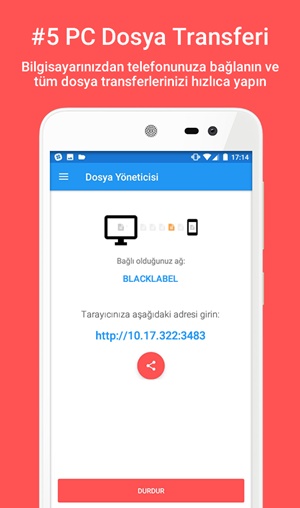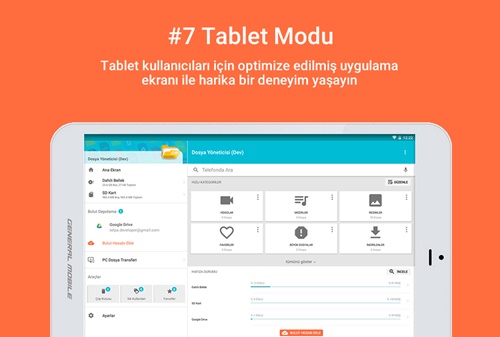General Mobile GM 5 Dosya Yöneticisi İle Bilgisayar Bağlantısı Yapma
Bilindiği gibi General Mobile GM 5 akıllı telefonda galeri diye bir dosya yok. Resimlerinizi, müziklerinizi, videolarınızı v.b. görmek için GM Dosya Yöneticisi uygulamasını indirmek zorundasınız. Ama GM Dosya Yöneticisi ile aynı zamanda bilgisayara bağlanma imkanınız da var. Tıpkı bir USB kablo ile bağlanmış gibi her türlü işlemi de yapabilirsiniz.
GM Dosya Yöneticisi uygulaması ile bilgisayara bağlanmak için öncelikle hem bilgisayarın hemde General Mobile GM 5 telefonunuzun aynı internete bağlı olması gerekir. Daha sonra GM5 telefonunuzdan Dosya Yöneticisi uygulamasını açın ve sol üst köşedeki 3 çizgiye dokunun. Karşınıza çıkan seçeneklerden “PC Dosya Transferi” seçeneğine dokunun. Böylece karşınıza bağlantı ekranı gelecek.
Ekranın üstünde bağlı olduğunuz Wi-Fi ismi yazıyor. Bilgisayarınızı da aynı Wi-Fi üzerinde olduğunu kontrol ettikten sonra ekranın altındaki “BAŞLAT” butonuna dokunun. Bu şekilde yaptığınız zaman ekranda size bir URL adresi (http://192.168.2.214:54522 gibi) verecek. Bu adresi bilgisayarınızın internet tarayıcısının adres bölümüne yazıp “Enter” tuşuna basın. Böylece bilgisayarınızın web tarayıcısında telefonunuzu görebileceksiniz. Artık istediğiniz işlemleri yapabilirsiniz. Yani resim, müzik, video gibi verileri bilgisayardan telefona yada telefondan bilgisayara kopyalayabilir/taşıyabilirsiniz. İşlemi bitirmek için telefonunuzdan “DURDUR” butonuna dokunun.
General Mobile GM 5 Plus Dosya Yöneticisi İle PC Bağlantısı Yapma
General Mobile GM 5 telefon ile yapılan bütün işlemler General Mobile GM 5 Plus içinde geçerlidir. Yukarıda anlattığımız işlemleri uygulayabilirsiniz.